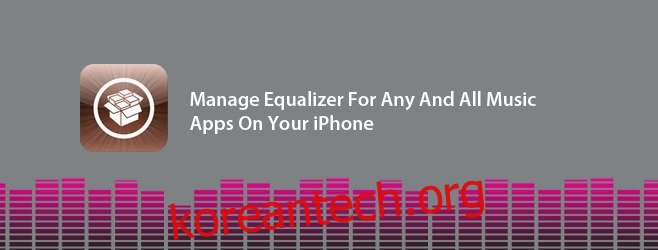팝 음악 사운드를 좋게 만드는 동일한 이퀄라이저 설정은 클래식 음악에서는 작동하지 않지만 어떤 이유로 iPhone의 이퀄라이저는 액세스하기 어려울 뿐만 아니라 음악 앱 자체에서도 액세스할 수 없습니다. 대신 설정 앱으로 이동하여 사용하려는 이퀄라이저의 종류를 선택해야 합니다. 자, 당신이 음악 애호가가 아니라면 이것이 당신을 괴롭히지 않을 수도 있지만 대부분의 사람들은 음악 라이브러리를 최대한 활용하기를 원합니다. EqualizerEverywhere는 모든 화면에서 이퀄라이저에 액세스할 수 있도록 해주는 BigBoss 및 Insanelyi 저장소에서 사용할 수 있는 Cydia 트윅입니다. 또한 이 이퀄라이저는 기본 음악 앱뿐만 아니라 기기의 모든 단일 음악 앱에서 작동합니다.
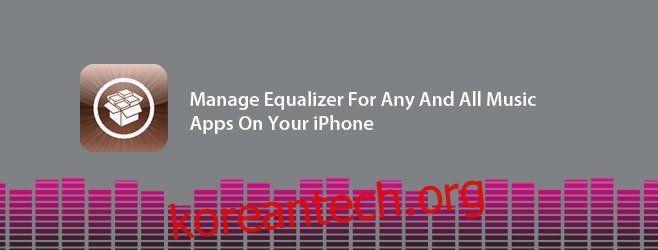
설치가 완료되면 EqualizerEverywhere 환경 설정이 추가될 설정 앱으로 이동합니다. 제어 센터에서 이퀄라이저에 액세스하는 옵션과 함께 활성화하십시오. 여느 이퀄라이저와 마찬가지로 이 조정도 사전 설정과 함께 제공되지만 자신의 귀에 맞게 자유롭게 조정할 수도 있습니다.
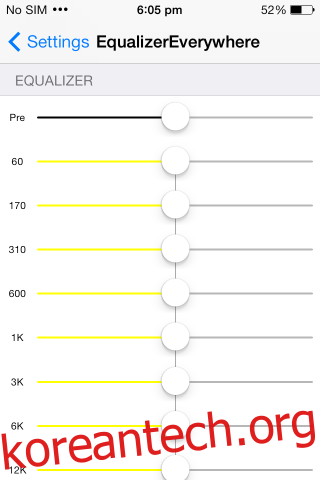
사전 설정에 액세스하려면 ‘사전 설정’ 옵션을 누르고 나열된 항목 중 하나를 선택합니다. 여기에 저장 버튼도 있음을 알 수 있습니다. 이것은 사용자 정의 이퀄라이저 설정을 저장하고 다른 사전 설정으로 쉽게 전환할 수 있도록 하기 위한 것입니다. 사용자 정의 이퀄라이저 설정을 저장하려면 기본 환경 설정 화면에서 레벨을 설정한 다음 사전 설정을 누른 다음 저장 버튼을 누릅니다. 사전 설정에 이름을 지정하면 완료됩니다. 사전 설정은 알파벳 순이 아닌 추가된 순서대로 나타납니다.
제어 센터에서 음악 컨트롤을 왼쪽으로 스와이프하여 이퀄라이저를 불러올 수 있습니다. 각 레벨은 독립적으로 관리하거나 Pre 레벨을 사용하여 각 레벨을 동등하게 올릴 수 있습니다.
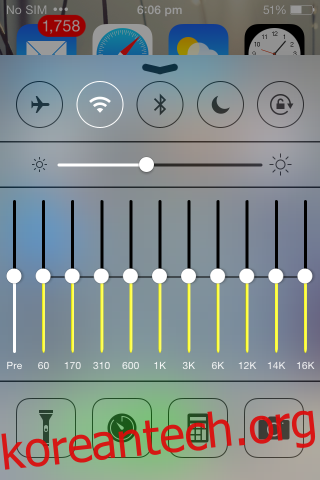
트윅은 훌륭하게 작동하며 음악을 재생하고 레벨을 조정할 때 그 영향을 라이브로 들을 수 있습니다. 개발자는 스피커 손상에 대해 책임을 지지 않으므로 조정으로 재생한 후 음악을 재생하는 볼륨에 주의해야 한다고 경고했습니다. 내가 원하는 유일한 기능은 이퀄라이저의 영향을 받는 일부 앱을 제외할 수 있다는 것입니다. 조정은 장치의 배터리 수명에 영향을 미치지 않으며 CPU 또는 RAM을 끌어서 지연되지 않습니다. 음악 애호가에게는 이것이 꼭 필요한 조정일 수 있습니다.